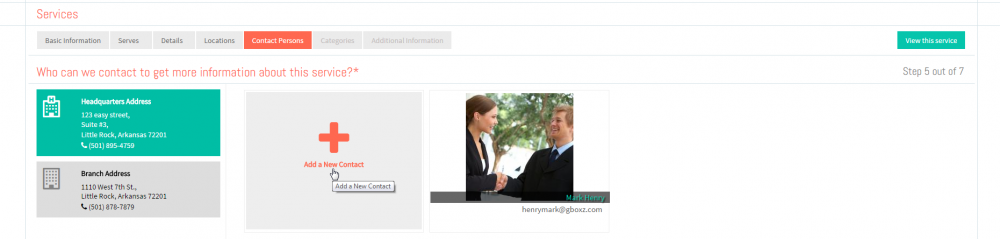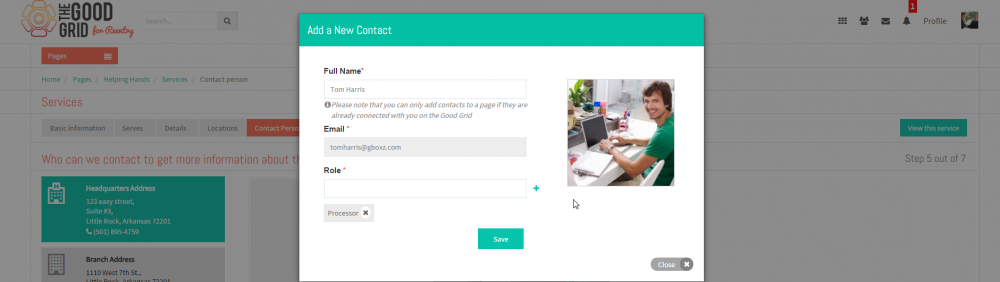Difference between revisions of "Services Contact Persons"
| Line 11: | Line 11: | ||
---- | ---- | ||
| − | [[File:N1.1.png]] <big>'''Complete Basic Information wizard. | + | [[File:N1.1.png]] <big>'''Complete Basic Information wizard.'''</big> |
| + | |||
| + | [[File:Srm26-BI.png]] | ||
---- | ---- | ||
| − | [[File:N2.png]] <big>'''Complete Serves wizard. | + | [[File:N2.png]] <big>'''Complete Serves wizard.'''</big> |
| + | |||
| + | [[File:Srm27-SRVS.png]] | ||
---- | ---- | ||
| − | [[File:N3.png]] <big>'''Complete Details wizard. | + | [[File:N3.png]] <big>'''Complete Details wizard.'''</big> |
| + | |||
| + | [[File:Srm28-Details.png]] | ||
---- | ---- | ||
| − | [[File:N4.png]] <big>'''Complete Locations wizard. | + | [[File:N4.png]] <big>'''Complete Locations wizard.'''</big> |
| + | |||
| + | [[File:Srm29-Locations.png]] | ||
---- | ---- | ||
Revision as of 05:27, 11 January 2016
Back Back To Main Menu
Contact Persons
In Contact Persons wizard, you can be able to add new contact persons.
![]() Complete Basic Information wizard.
Complete Basic Information wizard.
![]() In Contact Persons wizard, click on Add a New Contact badge.
In Contact Persons wizard, click on Add a New Contact badge.
![]() Enter Contact Person information.
Enter Contact Person information.